엑셀 조건부서식 이용하여 범위 내에 특정한 날짜나 기간을 설정하여 적용하면 그에 해당되는 범위는 서식이 적용되어 가독성을 높일 수 있습니다.
서식 적용은 해당되는 셀만 단독으로 적용할 수도 있고 범위 내에 가로행 전체를 적용할 수도 있습니다.
엑셀 조건부서식 새 규칙 만들기
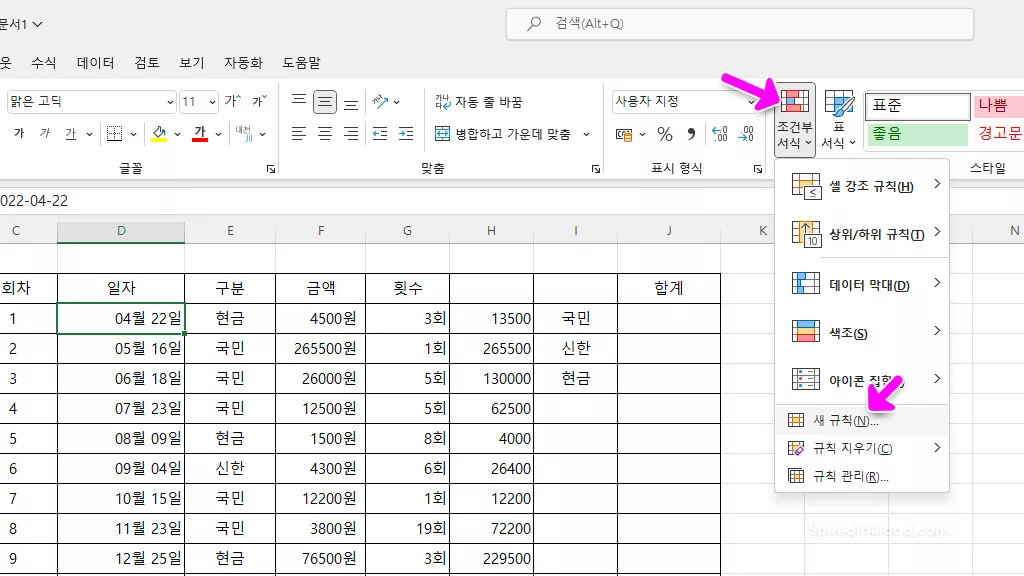
홈 탭에서 메뉴 중 조건부 서식을 선택하고 열린 메뉴 중에서 ‘새 규칙’을 선택하여 새로운 규칙을 생성합니다.
특정일 지정하기
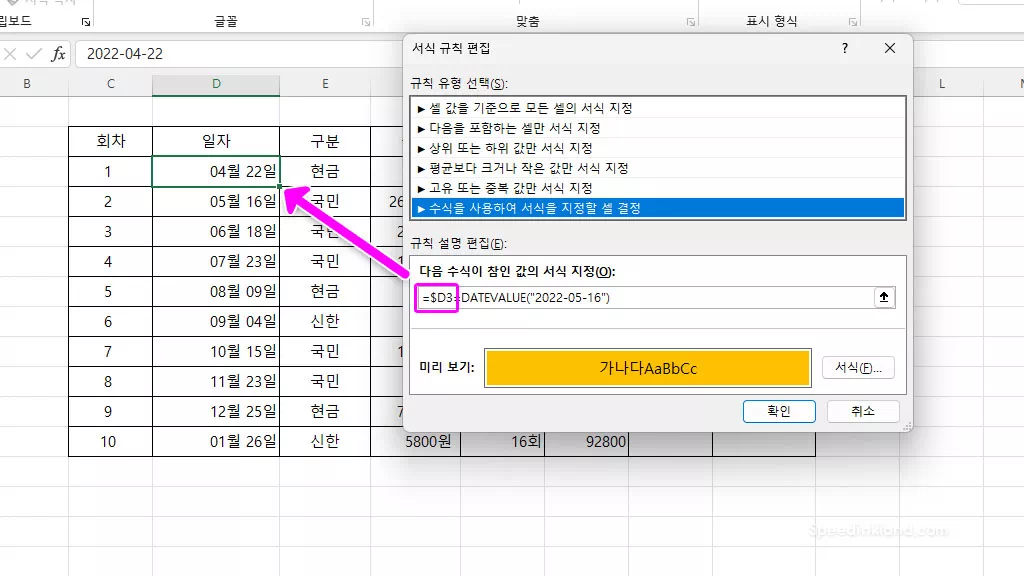
선택 유형에서 ‘수식을 사용하여 서식을 지정할 셀 결정’을 선택하고 ‘DATEVALUE’함수를 적용하여 줍니다.
함수 앞에 셀을 지정하는 열은 $를 붙여 변경이 되지 않게 설정을 하고 행 번호는 자동 채우기가 될 수 있도로 $를 적용하지 않고 DATEVALUE 값에 구하고자 하는 날짜를 입력하며, 서식 버튼을 클릭하고 배경, 글 색 등의 서식을 적용합니다.
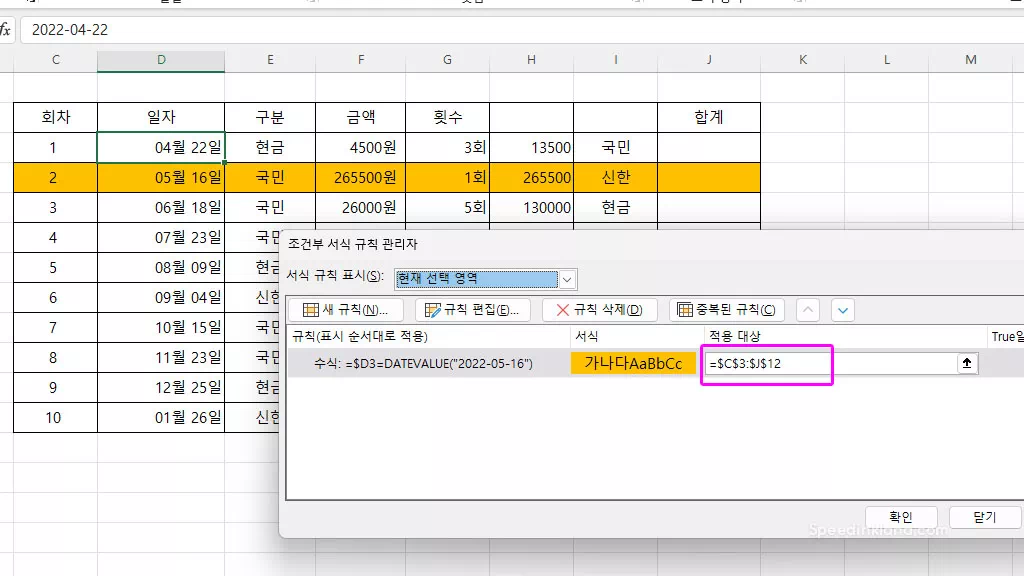
규칙 관리자에서 적용 대상을 지정합니다. 적용대상에 날짜가 입력된 열만을 선택하면 해당 열에만 서식이 적용되고 범위를 전체로 선택하면 해당하는 행 전체에 서식이 적용됩니다.
특정 기간 지정하기
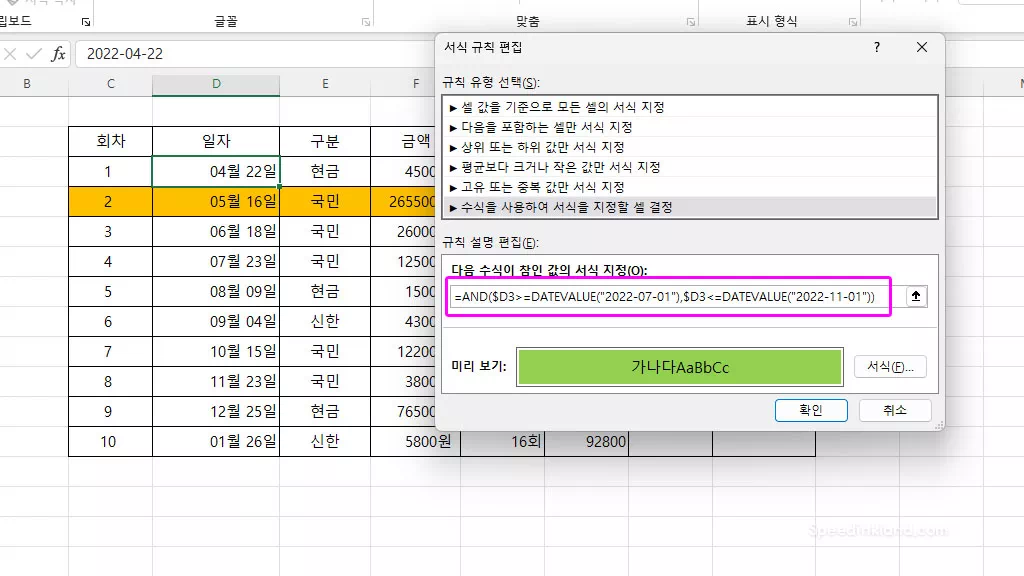
AND함수를 이용하여 특정일이 아닌 기간을 지정하여 서식을 적용할 수도 있습니다.
적용방법은 동일 하나 AND 함수에 두 번의 DATEVALUE 함수를 적용하는데 같거나 큼(>=) 기호를 적용하여 주고 두 번째는 같거나 작음(<=)을 적용하면 설정한 해당 날을 포함하여 적용이 됩니다.
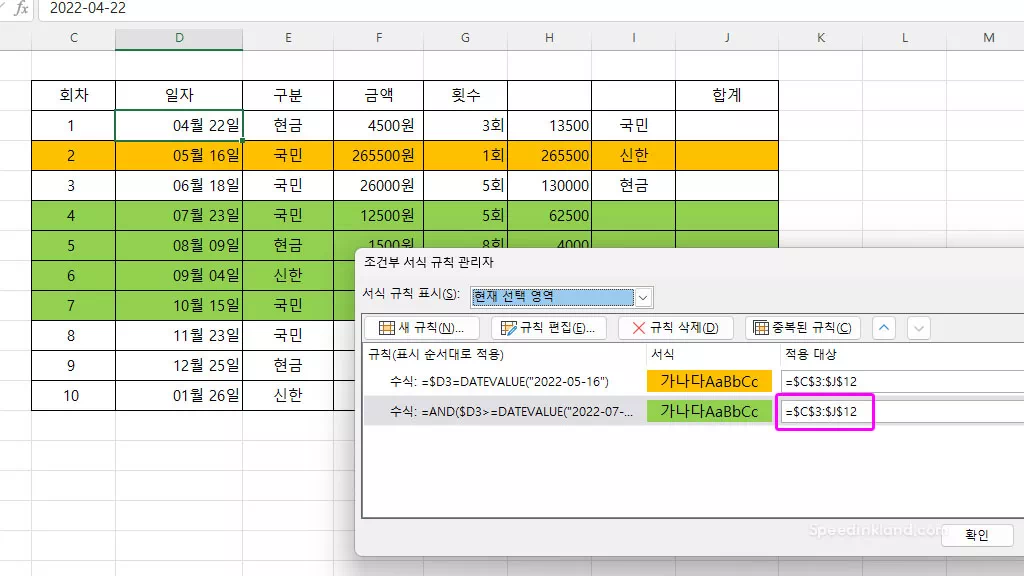
같은 방법으로 적용대상을 전체로 적용하게 되면 설정한 기간에 해당하는 가로행 전체에 서식이 적용되게 됩니다.
엑셀 '조건부 서식'으로 드롭 다운 메뉴 배경 색상 넣기
엑셀 기능 중에 '조건부 서식'이라는 기능을 이용하여 특정 대상에게 자동으로 지정된 서식을 적용할 수 있는데요. 예로 배경 색상을 지정해두고 드롭다운 메뉴를 이용하여 분류 구분등을 할 때 이용할 수 있습니다.
조건부 서식을 이용하여 단어를 찾고 해당 단어가 있을 경우 배경색 등의 서식을 자동으로 적용하는데 값이 있는 해당 셀을 포함하는 가로 행 전체에도 채우기, 글자색, 테두리 등의 서식을 같...